Lỗi WiFi doesn’t have a valid IP configuration trên Windows 10 xuất hiện khá thường xuyên khi bạn phát wifi. Đây không phải là lỗi quá khó để khắc phục, chỉ cần bạn theo dõi bài viết sau đây của Taimienphi.vn và làm theo nhé
Khi người dùng truy cập mạng Internet trên máy tính, sẽ được cung cấp địa chỉ IP riêng. Tuy nhiên trong quá trình sử dụng, địa chỉ IP có thể bị cấu hình sai và gây ra lỗi trên khiến bạn không thể truy cập vào mạng Intenet, cũng có thể do bạn đổi IP. Hãy theo dõi bài viết sau để biết cách khắc phục lỗi WiFi doesn’t have a valid IP configuration trên Windows 10 nhé.
Khắc phục lỗi WiFi doesn't have a valid IP configuration trên Windows 10
Kiểm tra thiết lập card mạng (Network Adapter)
Bước 1: Nhấn tổ hợp phím Windows + R để mở cửa sổ truy cập nhanh Run.
Bước 2: Ở cửa sổ hiện ra, bạn nhập câu lệnh ncpa.cpl và nhấn Enter.
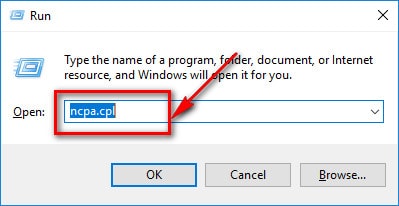
Bước 3: Trong cửa sổ hiện ra nhấn chuột phải vào biểu tượng kết nối mạng mà bạn đang sử dụng và chọn Properties.
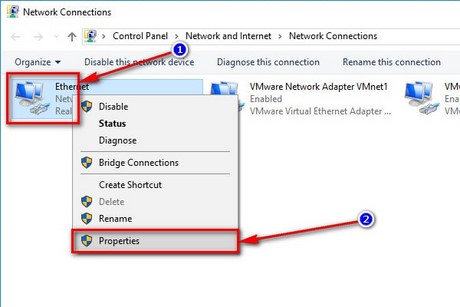
Bước 4: Cửa sổ Properties hiện ra, bạn tìm và chọn tùy chọn Internet Protocol Version 4 (TCP/IPv4) rồi nhấn vào nút Properties.

Bước 5: Tiếp theo kiểm tra xem các tùy chọn Obtain an IP address automatically và Obtain DNS server address automatically đã được chọn chưa, nếu chưa hãy tích vào các tùy chọn này và nhấn OK.

Khởi động lại Router hoặc Modem
Trong trường hợp áp dụng cách trên mà vẫn không khắc phục được lỗi, bạn có thể khởi động lại Modem hoặc Router để khắc phục. Bạn hãy tắt Modem hoặc Router của bạn trong một vài phút sau đó bật nó trở lại và kiểm tra xem lỗi WiFi doesn’t have a valid IP configuration đã được khắc phục hay chưa. Nếu vẫn chưa khắc phục được lỗi bạn hãy thử cách dưới đây.
Cài đặt lại Network Adapter
Bước 1: Nhấn tổ hợp phím Windows + R để mở cửa sổ truy cập nhanh Run.
Bước 2: Ở cửa sổ hiện ra, bạn nhập câu lệnh hdwwiz.cpl và nhấn Enter.

Bước 3: Cửa sổ Device Manager hiện ra nhấn vào tùy chọn Network adapters để xem các driver mạng.

Bước 4: Nhấn chuột phải vào tên card mạng của bạn đang sử dụng và nhấn Uninstall.

Bước 5: Tiếp theo trên menu tùy chọn nhấn vào Action rồi chọn tùy chọn Scan for hardware changes.

Máy tính sẽ tìm kiếm và cài đặt lại driver mạng cho bạn. Tiếp theo bạn có thể sử dụng công cụ Network Adapter troubleshooting có sẵn trong máy để kiểm tra lỗi đã được khắc phục hay chưa.
https://thuthuat.taimienphi.vn/khac-phuc-loi-wifi-doesnt-have-a-valid-ip-configuration-tren-windows-1-9264n.aspx
Trên đây Taimienphi.vn đã hướng dẫn bạn cách khắc phục lỗi WiFi doesn’t have a valid IP configuration trên Windows 10. Với việc khắc phục triệt để lỗi trên bạn đã có thể vào được wifi và từ đó phát wifi chia sẻ nếu nhà bạn không có thiết bị. Bạn có thể sử dụng phát wifi trên Windows 10 không cần phần mềm hoặc phát wifi thông qua các phần mềm nổi tiếng như Connectify. Nếu không biết cách sử dụng Connectify thì hãy xem thêm bài viết cách phát wifi bằng Connectify nhé.